ピカピカの新しい Windows 11 インストールには、日常のコンピューティングに必要なものがほぼすべて揃っています。それでも、Windows の新規インストール後に実行する最初のソフトウェアのダウンロードには、常に優れたアプリケーションがいくつかあります。
Microsoft の新しいオペレーティング システムには、Windows リリースの歴史の中で最高のバンドル アプリケーション (MSペイント 永遠に!) がいくつか含まれていますが、そのギャップを埋めるには、依然としていくつかのサードパーティ アプリが必要です。 Windows PC。これらの素晴らしいアプリケーションは、決してアンインストールしたくないでしょう。
VLCメディアプレーヤー (無料)
不明瞭なビデオ形式を再生するために大量のコード パックをダウンロードする時代は、ありがたいことにもう終わりました。ただし、Windows Media Player が理解できないビデオ ファイルに遭遇することもあります。
幸いなことに、VLC Media Player は考えられるすべてのメディア形式を再生でき、おそらく誰も聞いたことのないメディア形式もいくつか再生できます。これには、ドライブのどこかにフル品質の DVD イメージがある場合に備えて、ISO 個のファイルを再生する機能が含まれます。
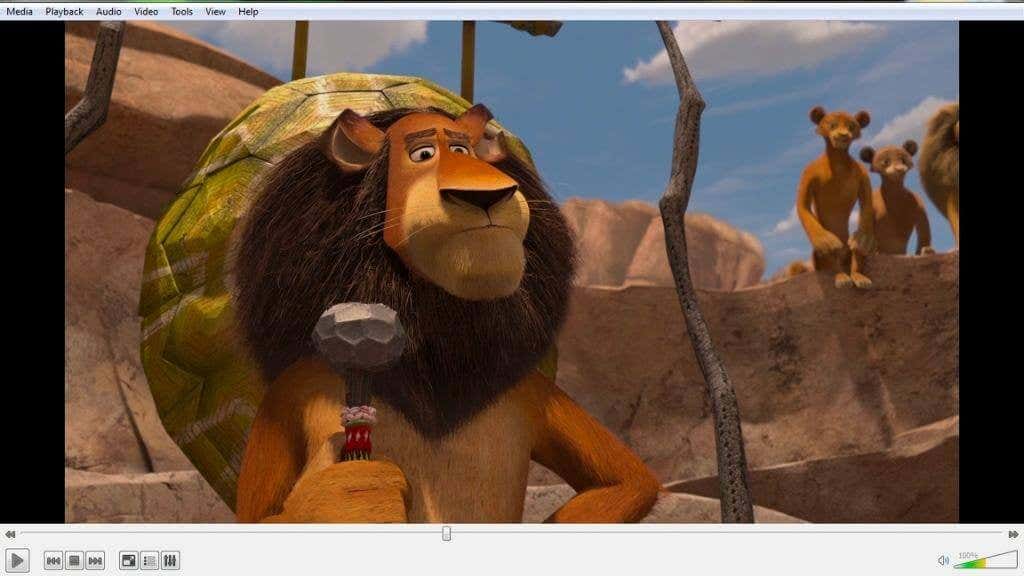
VLC はハードウェア デコードをサポートしているため、ほとんどの場合、他のタスクを同時に実行しているときに CPU に負荷がかかることはありません。スパイウェアは含まれておらず、広告もありません。このオープンソース アプリは寄付だけで存続しており、VLC があらゆる PC にとっていかに不可欠であるかを理解すれば、数ドルを寄付したくなるでしょう。
グーグルクローム (無料)
マイクロソフトエッジ は Internet Explorer Web ブラウザに比べて大幅に改善されており、Edge は Chromium ベースのブラウザになりました。したがって、Windows 11 インストールに付属のブラウザーを使い続けてもまったく問題ありません。ただし、Google Chrome の大規模なプラグインのサポートと Google のサービスとの統合については議論の余地がありません。統合されたパスワードやダウンロード マネージャーなどの機能により、そもそも必要なアプリの数も減ります。
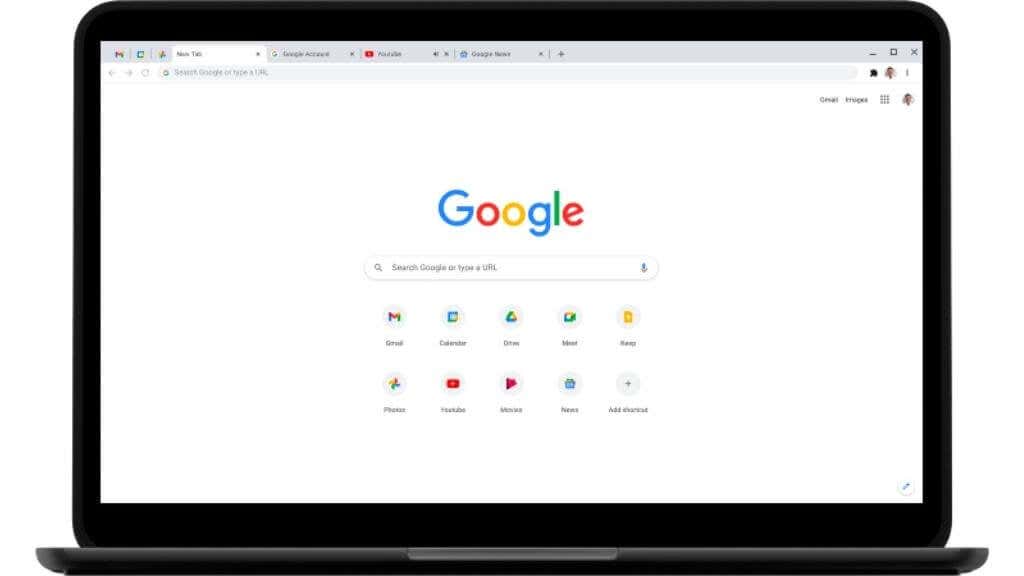
Google サービスを使用し、PC と一緒に iOS、Android、Linux、macOS などのさまざまなプラットフォームを使用している場合、Chrome のダウンロードは必須です。最近のブラウザは少し肥大化しているため、開いているタブの数に注意する必要がありますが、それ以外の場合は依然としてブラウザが最強です。
Adobe Acrobat Reader (無料)
印刷されたドキュメントから画面上での表示が主流になっているにもかかわらず、PDF 形式は現在でも広く使用されています。会社のフォームや契約書など、印刷するように設計された印刷文書を受け取ることは特に一般的です。.
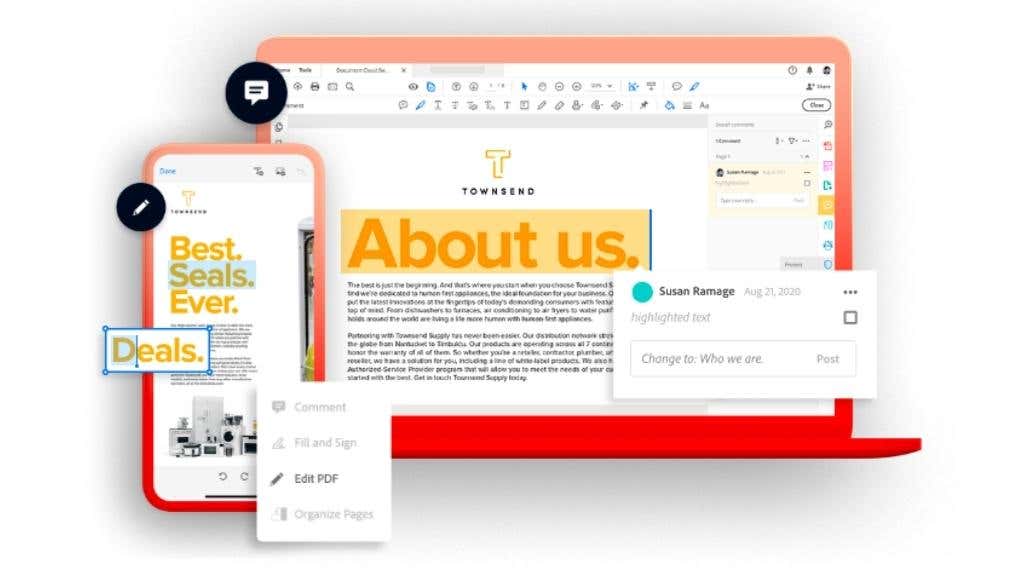
ダウンロードできる 優れた PDF リーダー はたくさんありますが、以前は Adobe Acrobat の無料版はサードパーティのオプションと比較して制限が多すぎました。現在、Adobe は無料アプリに多くの機能を詰め込んでおり、サブスクリプションなしでは PDF を編集することはできませんが、フォームへの記入や署名などの最も一般的なタスクは実行できます。
PDF に注釈を付けることもできるので、学生は 1 円も支払うことなく PDF 形式の研究論文や教科書にメモを付けることができます。
マルウェアバイト (無料)
最近の Windows Defender は非常に優れているため、ほとんどのユーザーにサードパーティのウイルス対策パッケージをインストールすることはお勧めできません。ただし、Defender には、不審なプログラム (PUP)、アドウェア、マルウェア、ブラウザハイジャッカー など、厳密にはウイルスではないものに対して盲点があります。
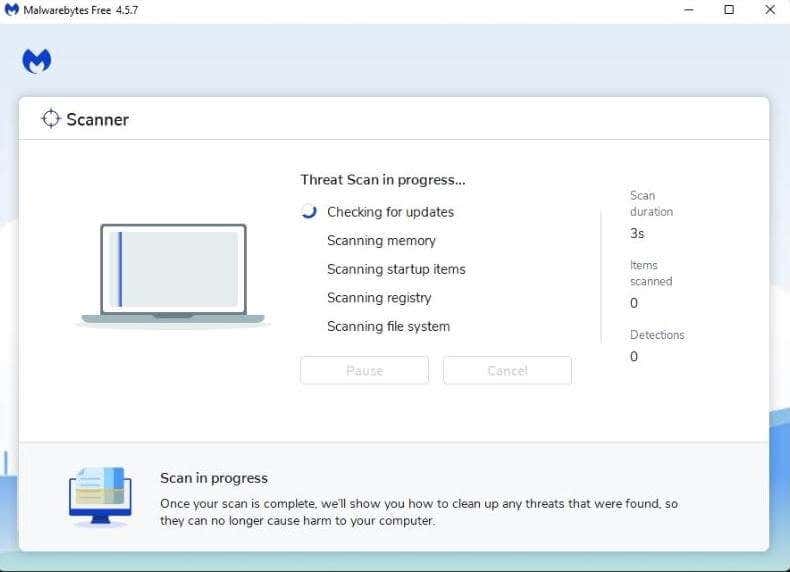
MalwareBytes はそのギャップをきれいに埋め、コンピューターの速度を低下させたり、情報を盗んだりするソフトウェアに感染しないようにします。アプリの無料版の主な欠点は、スキャンを手動で実行する必要があることです。自動リアルタイム保護はありません。
リブレオフィス (無料)
Microsoft は、個別の年間 Microsoft Office スイートを販売しなくなりました。代わりに、年間サブスクリプションの料金を支払う必要があります。 マイクロソフト 365 のサブスクリプションは明らかに素晴らしい取引です。特にファミリー プランには、必要なすべての Office アプリと、家族 1 人あたり 1 テラバイトのクラウド ストレージが含まれています。
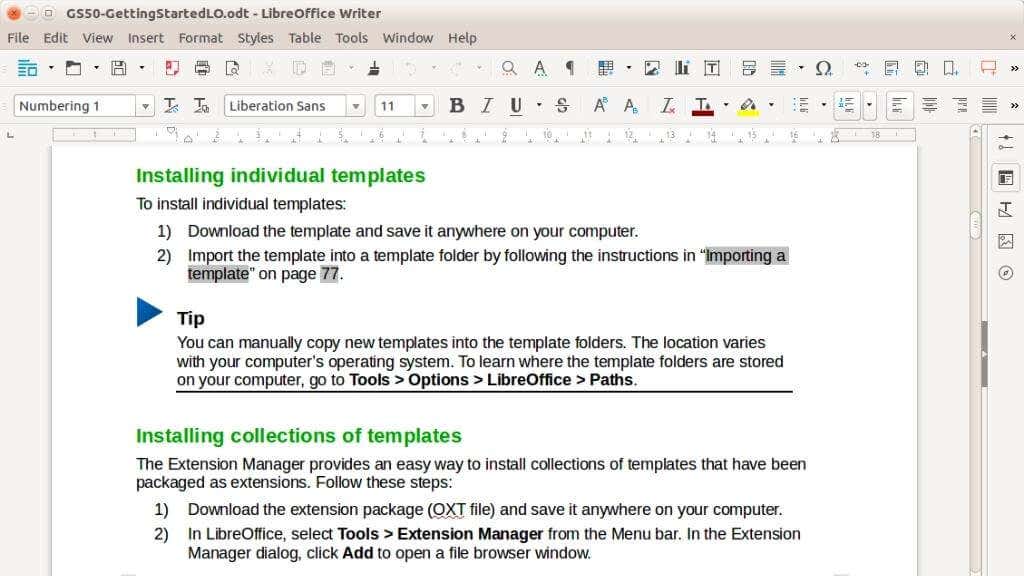
オフィス スイートに永久にお金を払いたくない場合は、LibreOffice が最適な選択肢です。この無料のオープンソース オフィス スイートは、従来の MS Office ユーザーなら誰でもくつろげるものです。
これは、Microsoft 365 が提供するクラウド機能に依存しないホーム ユーザー、学生、企業にとって十分な、余分な機能のないオフライン生産性パッケージです。オンラインを使用せずに、Word や Excel に代わる優れた無料の代替手段が必要な場合複雑な問題を考慮すると、私たちの意見では、LibreOffice が第一の選択肢です。
ExpressVPN (定期購入)
VPN サービスは、コーヒー ショップの無料 WiFi など、ISP やネットワークを共有する他のユーザーからインターネット アクティビティを隠します。また、オンライン サービスから IP アドレスと実際の位置を隠すことも可能になります。.
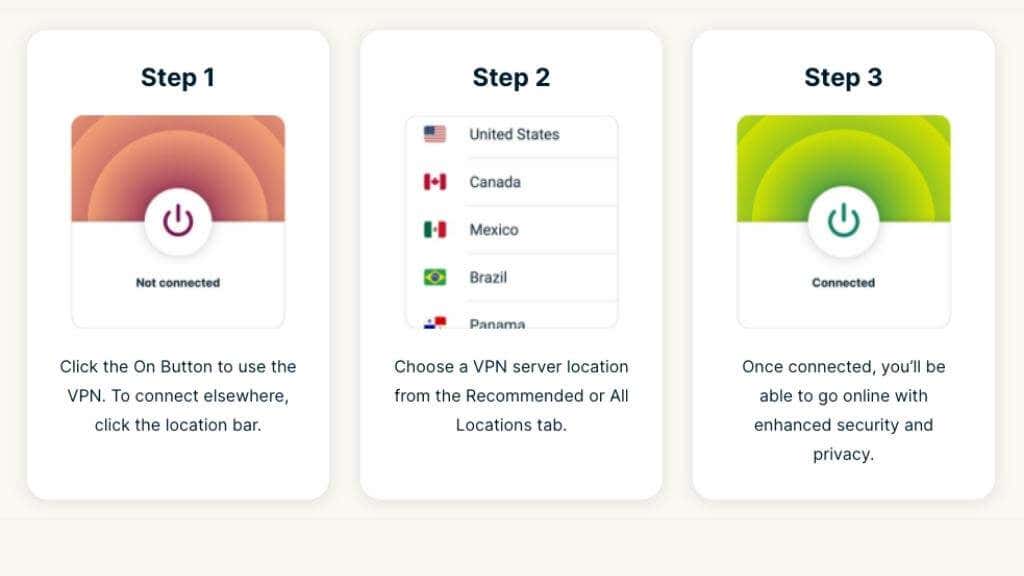
多くの人は、コンテンツの地理的制限を回避するために VPN のサブスクリプションに料金を支払います。 ExpressVPN は市場で最高の VPN サービスの 1 つであり、間違いなく使用と設定が最も簡単な VPN サービスの 1 つです。 Windows アプリがインストールされたら、ワンクリックするだけでインターネット接続全体が保護されます。これは有料サービスですが、新規ユーザーは 30 日間の全機能を試用できるため、リスクを負わずに自分に適しているかどうかを確認できます。
蒸気 (無料)
Steam は PC ゲーム最大のオンライン マーケットプレイスであり、あらゆるゲーム サービスの中で最高の Windows クライアントを備えています。この記事の執筆時点で Steam には 50,000 以上のゲームがあり、その多くは無料です!
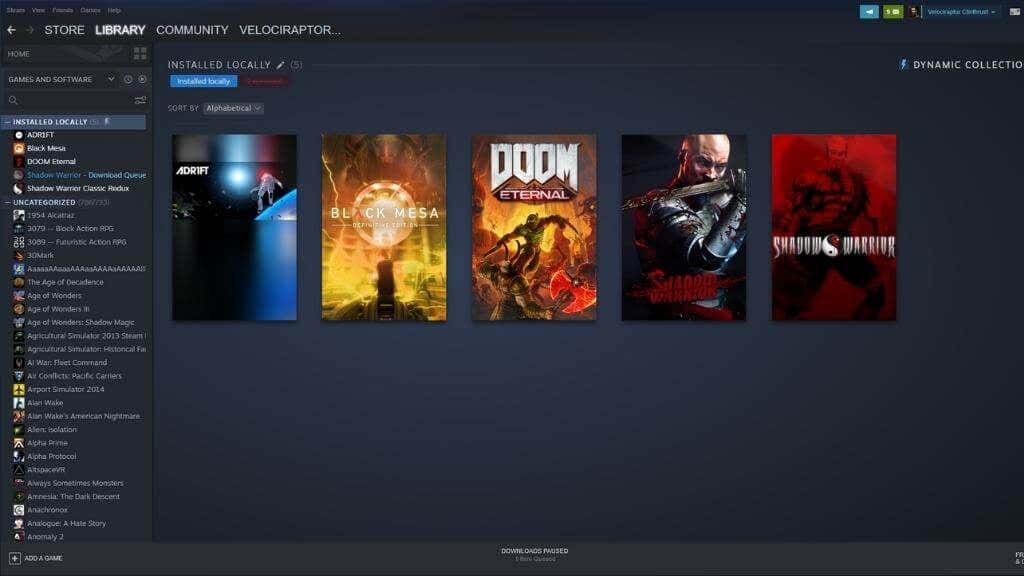
Steam では、1 つの中央アプリケーションからゲームを管理でき、Steam ストアフロントを通じて購入していないゲームをコンピュータで起動することもできます。 Steam では、年に数回、多くの人気タイトルが最大 90% 割引される大規模なセールが開催されます。 Windows 11 PC でゲームをすることを考えている場合、Steam は最初にダウンロードするアプリの 1 つになるはずです。
ビットウォーデン
私たちのほとんどは、パスワードが多すぎてすべてを覚えていません。さらに、簡単に覚えられる種類のパスワードは、最も簡単に解読されるパスワードの種類でもあります。
優れた パスワードマネージャー は数多くありますが、商用版はかなりの金額がかかるか、無料版を選択した場合は制限されます。 Google Chrome には適切なパスワード マネージャーが組み込まれていますが、誰もが自分の情報を Google に保存すること、さらに言えばオンラインに保存することに抵抗があるわけではありません。
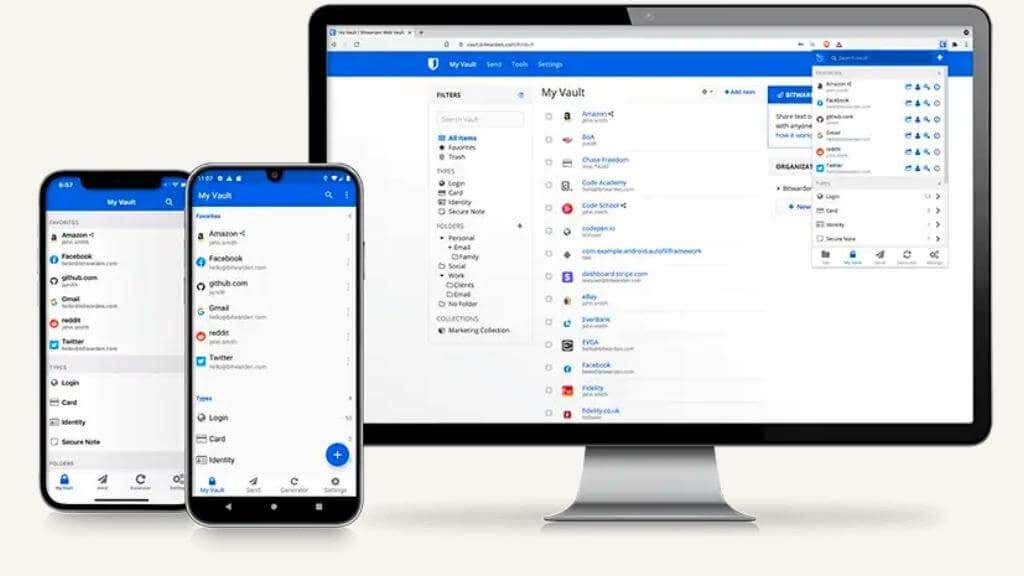
BitWarden は、データの保存場所と保護方法を制御できる、無料のオープンソースのパスワード マネージャーおよびジェネレーターです。オープンソースであるため、ソフトウェアの脆弱性や隠れたスパイウェアを個別に監査できることも意味します。
ワッツアップ および テレグラムデスクトップ アプリ (無料)
これら 2 つのアプリケーションをひとまとめにしているのは、携帯電話でこれらのプラットフォームのいずれか (または両方!) を主要なメッセージング サービスとして使用している可能性が高いためです。
WhatsApp デスクトップ アプリケーションは、最初にリリースされたときは不安定なスタートを切りましたが、現在はモバイル アプリの安定した完全に機能するデスクトップ バージョンです。.
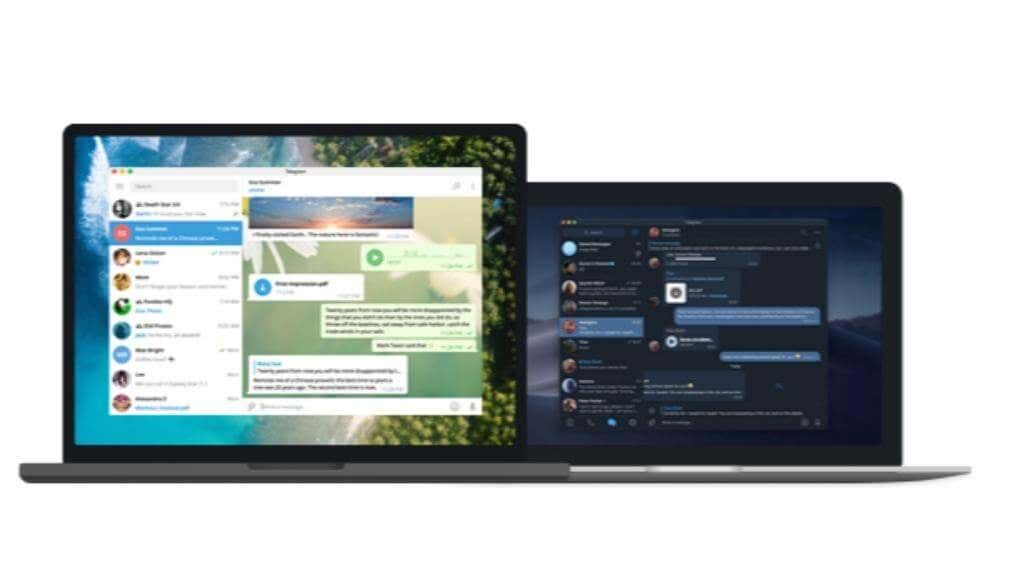
Telegram のデスクトップ アプリケーションも同様です。どちらの場合も、コンピューターのキーボードを使用してメッセージを送信する方がはるかに便利です。言うまでもなく、ファイルをコンピュータからチャットに簡単にドラッグ アンド ドロップできます。 Telegram の場合、写真やビデオをまったく圧縮せずに共有できます。
7-ジップ (無料)
大容量のハード ドライブと高速インターネットのおかげで、最近ではファイル圧縮があまり使用されないと思うかもしれませんが、インターネットからダウンロードするほとんどすべてのものは圧縮形式になります。 Windows 11 はネイティブ サポートを備えています。 ZIP ファイルですが、他の形式のダウンロードを開始すると、OS は頭を悩ませるだけです。
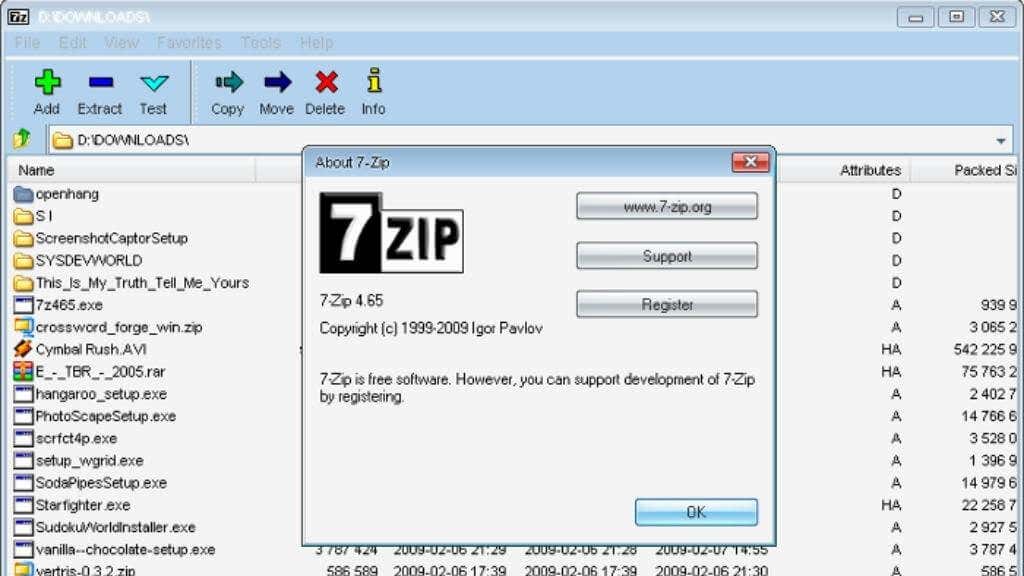
7-Zip は、事実上あらゆるアーカイブ形式を開くことができる無料のオープンソース圧縮ファイル マネージャーです。また、独自の 7-Zip 形式も備えており、他のアルゴリズムに比べて速度とサイズの点でいくつかの利点があります。
7-Zip は Windows ファイル エクスプローラーと適切に統合されているため、右クリック メニューからいつでもアーカイブを圧縮したり開いたりできます。
ズーム (無料)
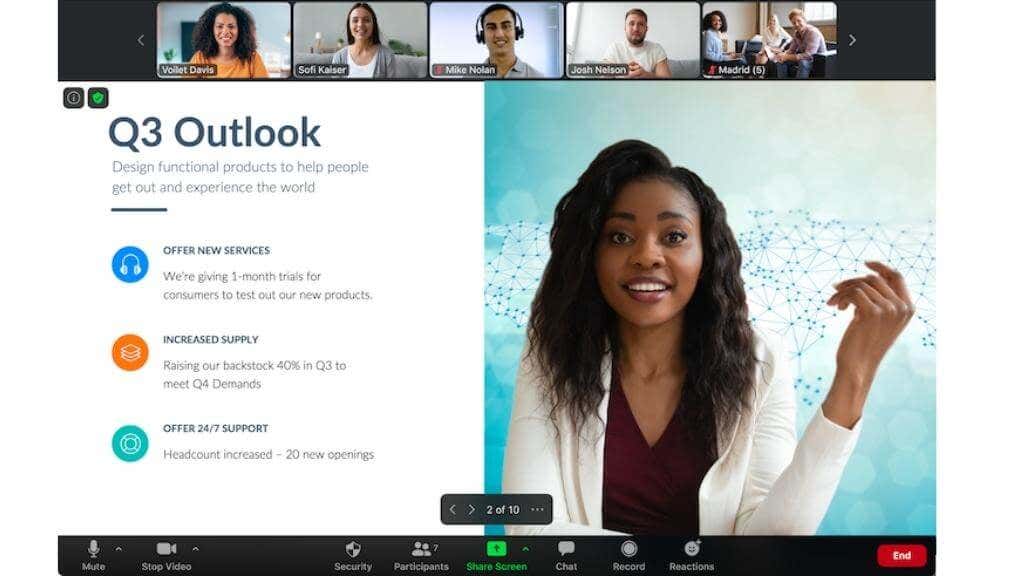
ビジネス界の多くは マイクロソフトチーム に移行しており、Skype には依然として確固たる支持者がいますが、これらのアプリケーションはどちらも Windows 11 にプリロードされています。そのため、必要な場合は対応できます。それらを使用してください。 Zoom は、現在でも世界で最も広く使用されているビデオ会議アプリの 1 つである Windows インストールには含まれていません。
メモ帳++ (無料)
Notepad++ は主にプログラマー向けのものですが、ソフトウェアのソース コードに取り組みたい場合は、この無料の強化されたテキスト エディターを最初にダウンロードするアプリの 1 つにする必要があります。
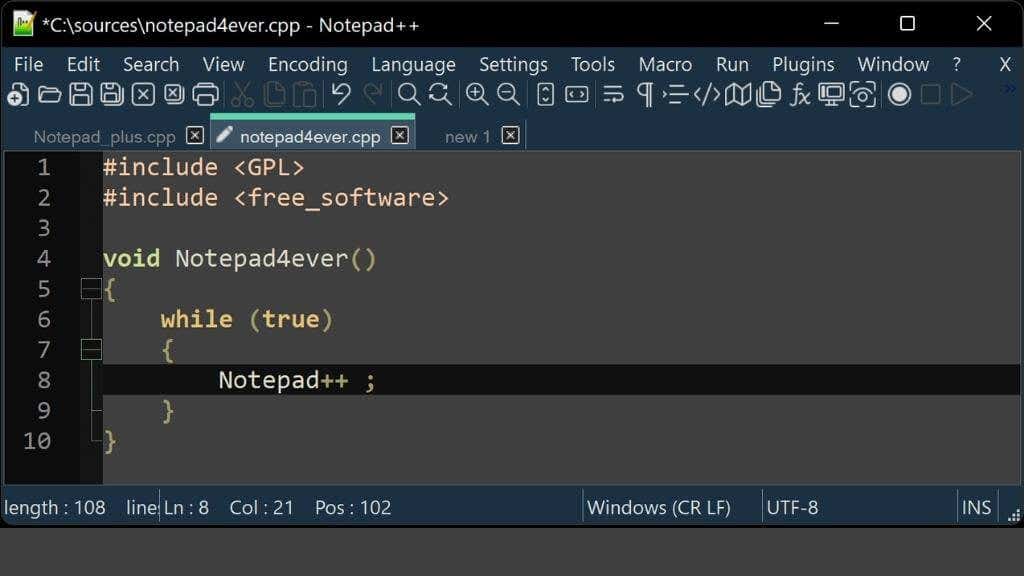
多くのプログラミング言語をサポートしており、コードを自動的に色付けして書式設定するため、コードを簡単に編集して何が起こっているかを把握できます。これは完全な開発環境ではありませんが、Windows 11 をサポートするあらゆるコンピュータで実行できる軽量ツールです。
これは、熟練したプログラマーであっても、まだ少しだけ始める人であっても、システムにダウンロードする必要があります。
スラック (無料)
Windows 11 のインストールには Microsoft Teams のコピーが付属していますが、会社やクライアントは Slack を使用する可能性があります。私たちの考えでは、チームを調整してプロジェクトを完了するには、Slack の方が良い選択肢です。.
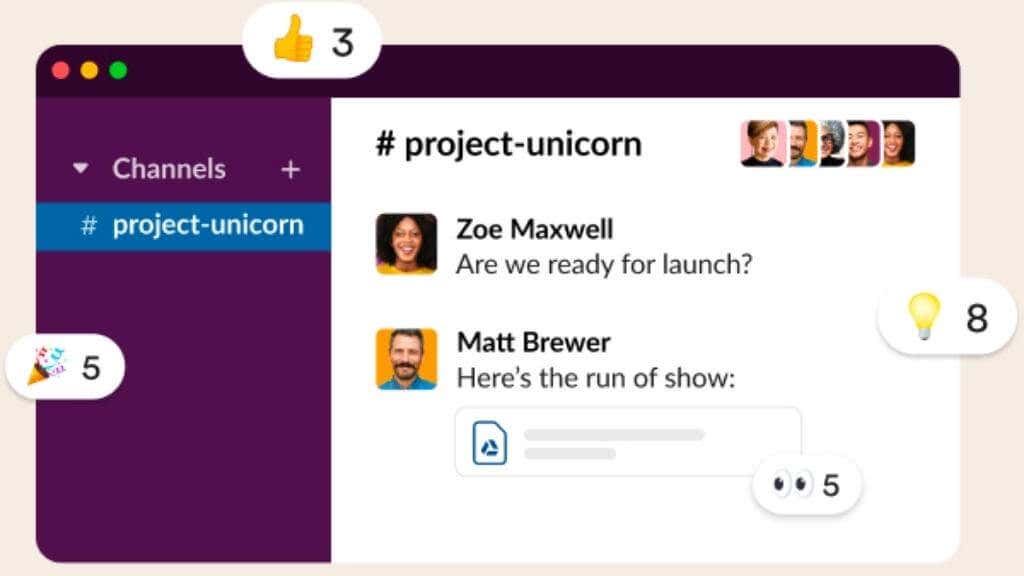
Slack には、Teams が提供するのと同じレベルのビデオ統合がありませんが、テキストベースのコミュニケーション バックボーンとしては比類のないものがあります。無料ユーザーは最も重要な機能をすべて利用でき、責任者であれば組織の成長に合わせて簡単にアップグレードできます。誰と仕事をしている場合でも、いつかは Slack が必要になる可能性があるため、早めにセットアップしておいたほうがよいでしょう。
不和 (無料)
[15 Discord.jpg]
Discord は、ゲームに組み込まれたパブリック チャット システムによる嫌がらせの危険なしに、ゲーマー同士がプライベートにチャットできるようにする音声およびテキスト チャット サービスとして誕生しました。
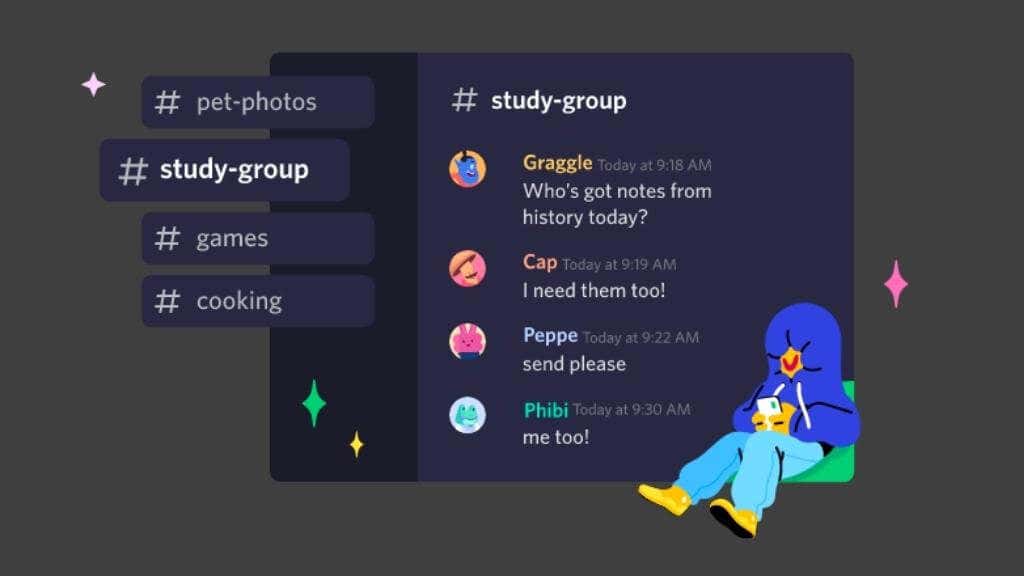
今日、Discord は一種の社会現象に成長しました。ほぼあらゆる理由で、誰でも Discord サーバーを起動して自分用のソーシャル スペースを作成できます。あなたが Twitch ストリーマーであっても、オンライン作業チームのニュース音声コミュニケーションであっても、あるいは単にロックダウン中に友達と過ごす方法が必要なだけであっても。 Discord は素晴らしい選択です。
Discord に興味がある場合は、Discordサーバーの作り方 のガイドをご覧ください。Discord なしでどうやってやっていたのか不思議に思うでしょう。
パワートイズ (無料)
サポートする Windows のすべてのバージョンで、常に最初にインストールされるものの 1 つは Microsoft PowerToys です。これは、パワー ユーザーが Windows をより詳細に制御し、生産性を向上させることを目的とした、Windows に対するツールと修正のセットです。
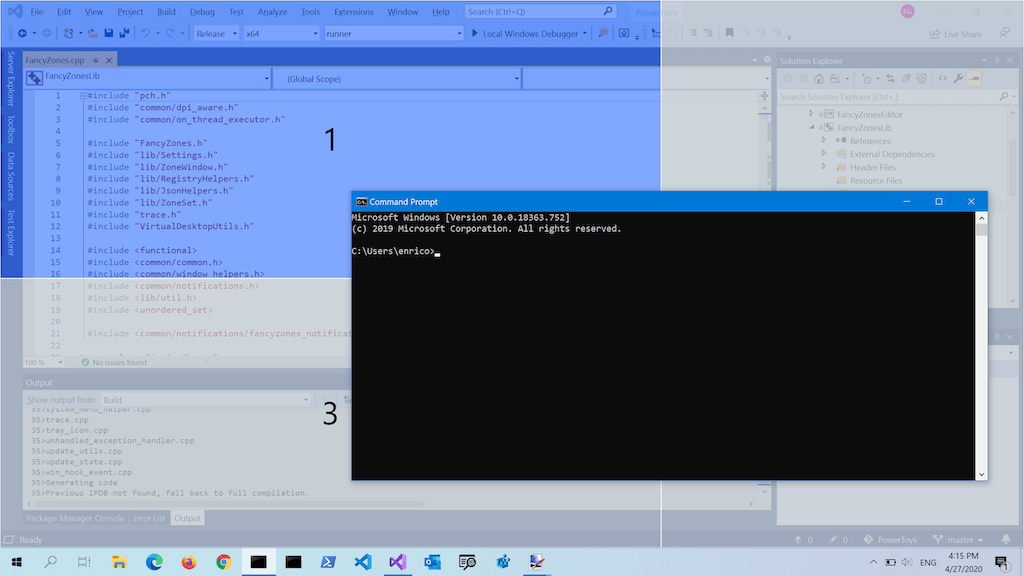
正直に言うと、PowerToys は Windows の一部であるべきだと私たちは考えていますが、コンピューター上の Windows ストア アプリからすばやく簡単にインストールできます。 PowerToys が起動して実行されると、すぐに必須となるさまざまなユーティリティにアクセスできるようになります。
たとえば、「常に前面に表示」を使用すると、ウィンドウを 1 つおきのウィンドウに固定できます。 Awake は、電源やスリープの設定をいじることなく、タスク (コードのコンパイル、ビデオのレンダリングなど) を実行しているときに、コンピュータの電源を入れたままにしておくのを簡単にするユーティリティです。 PowerRename を使用すると、ファイルの名前を一括変更できます。私たちのお気に入りは、現在のデスクトップ ビューで利用可能なすべてのキーボード ショートカットをポップアップ表示するショートカット ガイドです。
スタート11 (30 日間のトライアル、6 ドル)
Windows の設定を使用してタスクバーとスタート メニューを左に揃えることはできますが、従来のスタート メニューのエクスペリエンスはどこにもありません。クラシックでミニマルなスタート メニューを見逃した場合は、Start11 のコピーを入手すれば取り戻すことができます。.
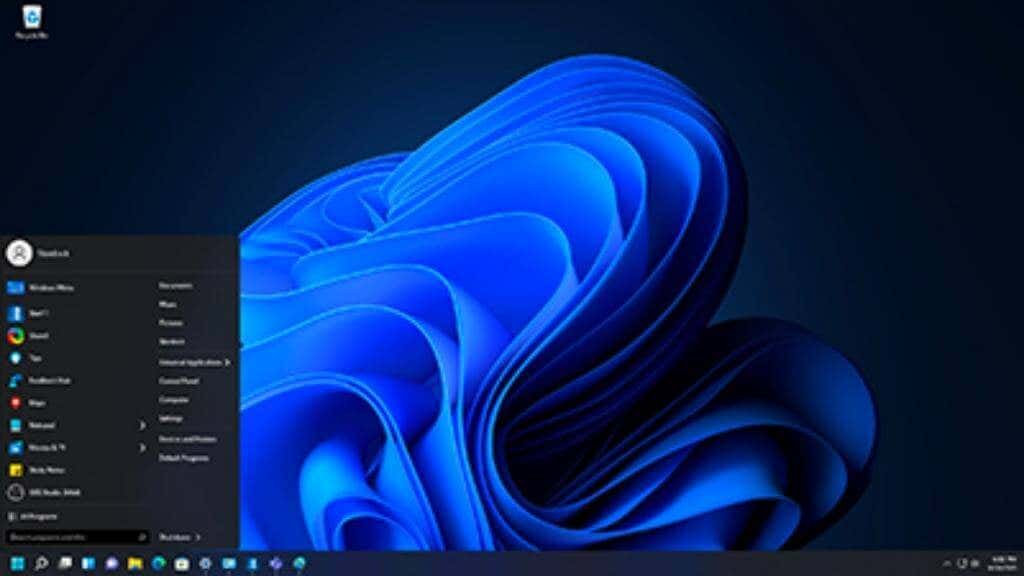
残念ながら、このソフトウェアは無料ではありませんが、30 日間の無料トライアルを利用して、従来のスタート メニューが恋しくて、提示価格の 6 ドルを払っても構わないかどうかを確認してください。複数の Windows 10 および 11 コンピュータをお持ちの場合は、1 ライセンスの価格の 2 倍強で 5 デバイス ライセンスを取得できます。
このアプリは、従来のスタート メニューを復活させるだけではありません。また、さまざまなレイアウトの選択、色の設定、およびカスタマイズの力を通じてスタート メニューを思いどおりにするその他の多くの方法も利用できます。
デスクトップ用 Google ドライブ (無料)
あなたはすでに Google ドライブ ユーザーである可能性が高いですが、クラウド ストレージ サービス用のデスクトップ アプリがあることは知らないかもしれません。ウォッチ フォルダをコンピュータからクラウド ドライブに自動的に同期でき、インターネットが接続されていないときでも Google ドキュメントの作業を続けることができます。
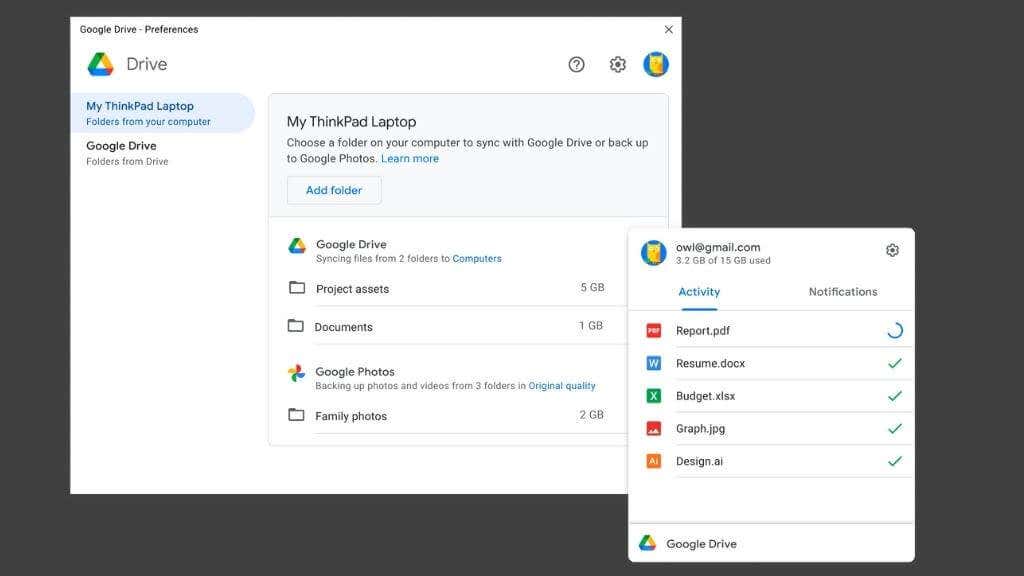
無料で利用できるストレージの量は比較的少額です。それでも、Google One サブスクリプションの料金を支払うことで、複数のコンピュータの実際のバックアップ用にストレージの量をすぐに増やすことができます。
ドロップボックス
Google ドライブとは別に、DropBox は、Windows 11 コンピュータ上のデータをクラウド ストレージに同期するクリーンで簡単な方法として心からお勧めできるもう 1 つのクラウド ストレージ アプリです。サービスの無料枠は、重要なドキュメントをクラウドに安全に保管するのに十分なストレージを提供し、より大きなスペース割り当てに対して非常に手頃な価格を提供します。
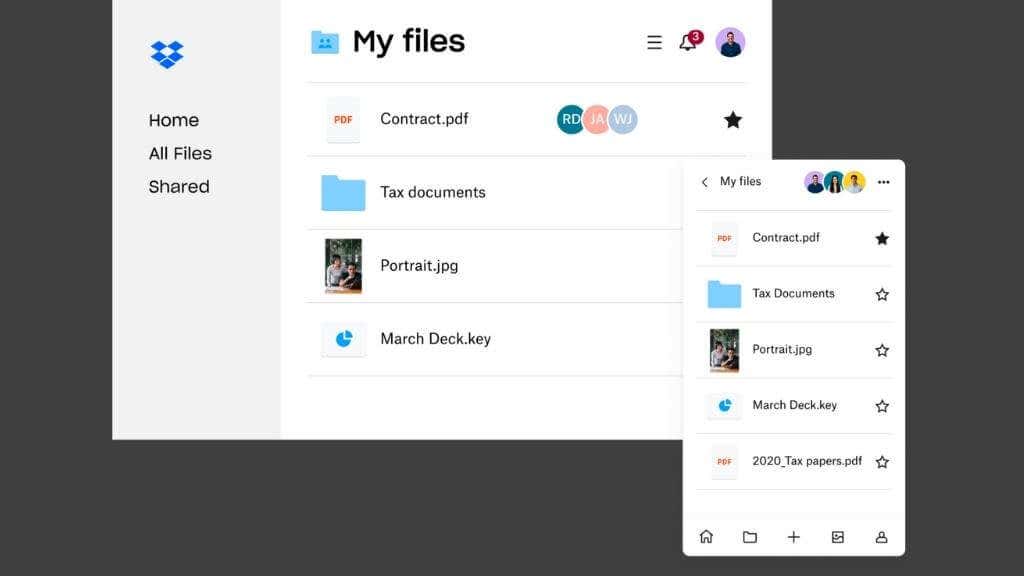
DropBox には、Google ドライブに近い生産性向上機能もいくつかありますが、包括的とは言えません。クラウド ストレージが主な関心事で、Google ドライブ エコシステムに参加していない場合、DropBox は必須のダウンロードです。
ダヴィンチ リゾルブ (無料)
Windows 11 には基本的な ビデオ編集 アプリが含まれていますが、プロ仕様のものを作成したい場合は、プロが使用しているのと同じソフトウェアを使用してみてはいかがでしょうか。 DaVinci Resolve は、ハリウッドでかなりの人気を博している、プロ仕様のビデオエディタです。 Adobe Premiere Pro や Apple の Final Cut Pro と同じです。ただし、これはフリーウェアです。

そうです。少数の非常にニッチな機能を除けば、Resolve は完全に無料で機能します。学習曲線は急勾配になる可能性がありますが、オンラインにはソフトウェアのチュートリアル コンテンツが大量にあります。 Microsoft Windows に加えて Mac および Linux バージョンもあるので、互換性を気にすることなく複数のシステムに移行したり共同作業したりできます。.
Windows 11 は多様性に優れています
PC ユーザーの最も良い点の 1 つは、ソフトウェアの選択肢が非常に多様であるため、ニーズに合った適切なアプリを常に見つけることができることです。ここにリストされているアプリはそれぞれのカテゴリで最高であると考えられますが、ユーザーごとに必要なものは異なります。共有したい必須の Windows 11 アプリをお持ちの場合は、コメント欄でお知らせいただくか、Twitter や Facebook にアクセスしてください。
.